Excel: jak obliczyć średnią między dwiema wartościami
Możesz użyć poniższego wzoru, aby obliczyć średnią wartości zakresu w Excelu tylko dla wartości pomiędzy dwiema określonymi wartościami:
=AVERAGEIFS( B:B , B:B ,">=90", B:B ,"<=95")
Ta konkretna formuła obliczy tylko średnią wartości od 90 do 95 w kolumnie B.
Poniższe przykłady pokazują, jak zastosować tę formułę w praktyce.
Przykład 1: Oblicz średnią między dwiema wartościami w Excelu (używając zakresu)
Załóżmy, że mamy następujący zbiór danych przedstawiający wyniki egzaminów uzyskane przez 15 uczniów:
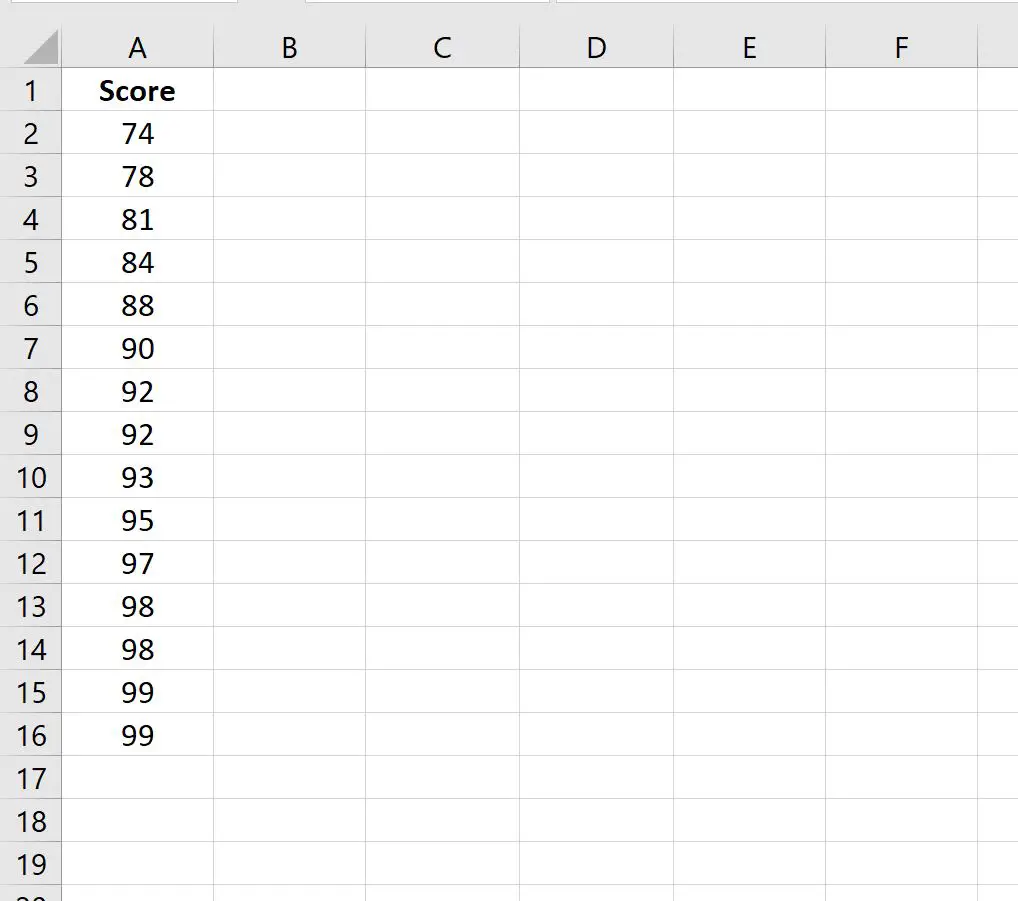
Możemy skorzystać z poniższego wzoru, aby obliczyć średni wynik egzaminu tylko dla uczniów, którzy uzyskają wynik pomiędzy 90 a 95:
=AVERAGEIFS( A:A , A:A ,">=90", A:A ,"<=95")
Poniższy zrzut ekranu pokazuje, jak zastosować tę formułę w praktyce:
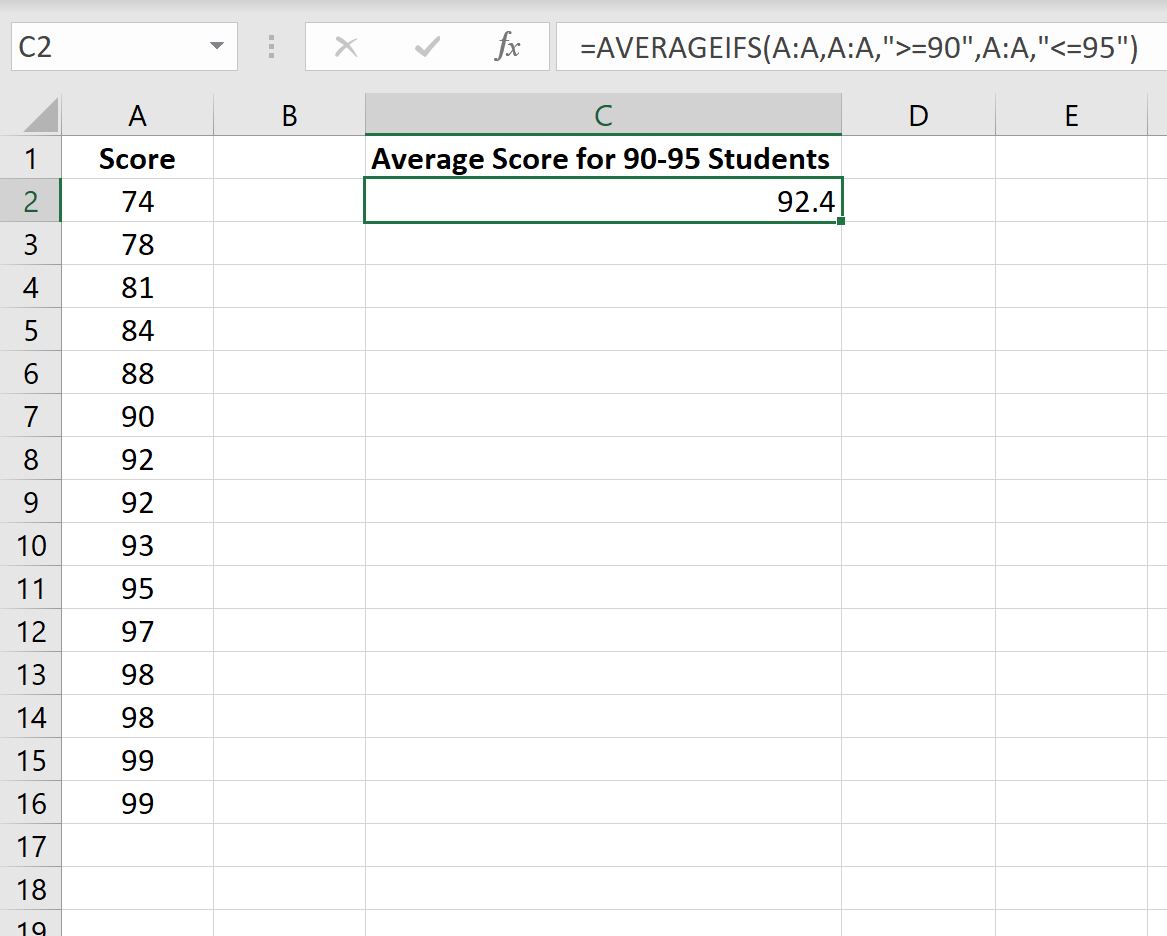
Średni wynik egzaminu tylko dla uczniów, którzy uzyskali od 90 do 95 punktów, wynosi 92,4.
Możemy ręcznie sprawdzić, czy jest to poprawne:
Średni wynik egzaminu = (90 + 92 + 92 + 93 + 95) / 5 = 92,4 .
Przykład 2: Oblicz średnią między dwiema wartościami w Excelu (używając wielu zakresów)
Załóżmy, że mamy następujący zbiór danych, który pokazuje wzrost (w calach) i punkty zdobyte przez 15 koszykarzy:
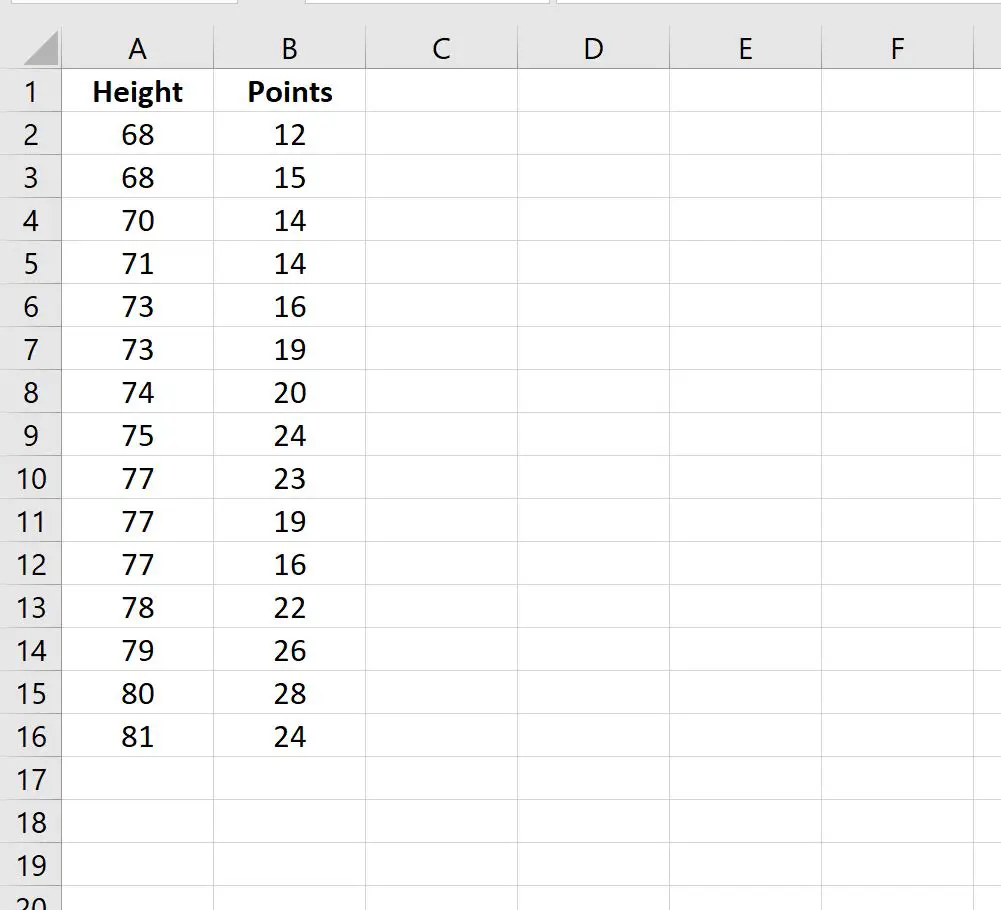
Możemy użyć następującego wzoru do obliczenia średniej liczby punktów recenzji zdobytych tylko dla graczy o wzroście od 70 do 75 cali:
=AVERAGEIFS( B:B , A:A ,">=70", A:A ,"<=75")
Poniższy zrzut ekranu pokazuje, jak zastosować tę formułę w praktyce:
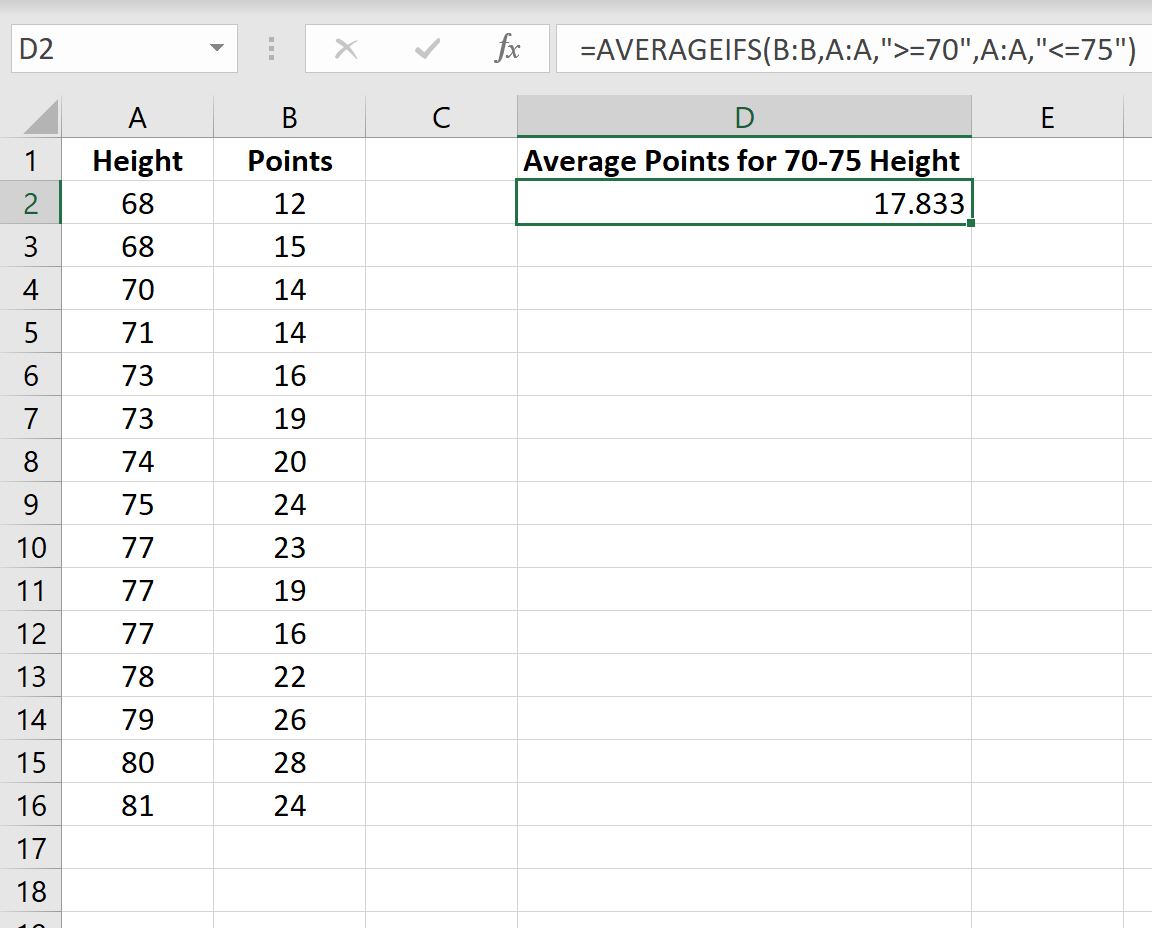
Średnia punktów zdobytych przez graczy o wzroście od 70 do 75 cali wynosi 17 833 .
Możemy ręcznie sprawdzić, czy jest to poprawne:
Średnia zdobytych punktów = (14 + 14 + 16 + 19 +20 + 24/6 = 17,833 .
Uwaga : Pełną dokumentację funkcji AVERAGEIFS można znaleźć tutaj .
Dodatkowe zasoby
Poniższe samouczki wyjaśniają, jak wykonywać inne typowe zadania w programie Excel:
Jak obliczyć średnią skumulowaną w programie Excel
Jak znaleźć ważone średnie kroczące w programie Excel